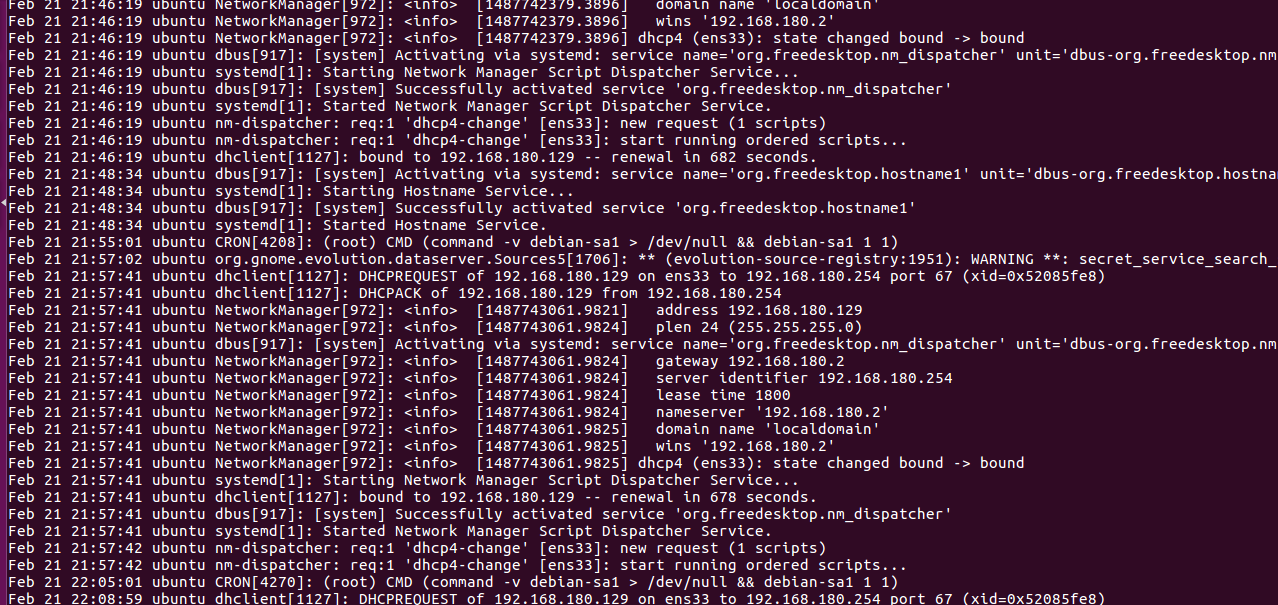lnav: herramienta para ver y analizar archivos de registro desde la terminal de Linux
El Navegador de archivos de registro (abreviado como «lnav») es una pequeña utilidad útil que ayuda a los usuarios a ver de forma fácil y limpia los archivos de registro del sistema. Es una aplicación gratuita que se ejecuta en los sistemas operativos Linux y Mac. Linux almacena sus archivos de registro en la partición / var / log del sistema, por lo que si tiene algún problema, debe abrir y ver varios archivos de registro en este directorio. Muestra registros de varios archivos en una sola ventana y también puede ver la actualización en vivo de estos registros. Estas herramientas hacen que analizar sus registros e identificar problemas sea pan comido.
Características destacadas de lnav
Llegaremos a la parte de instalación y uso de lnav más adelante en este artículo, primero revisemos sus características más importantes.
- Tiene la capacidad de detectar automáticamente múltiples formatos de registro, muchas aplicaciones almacenan registros en varias formas, esta herramienta tiene la capacidad de leer archivos de registro de muchos tipos diferentes y mostrar información precisa de ellos.
- Puede descomprimir fácilmente archivos de tipo gzip y bzi2. Esta herramienta también admite muchos otros formatos de compresión.
- «Operaciones en vivo» es la característica más interesante de esta herramienta, por lo general, debe volver a cargar los archivos una y otra vez para ver la última adición a ellos, mientras usa lnav, no necesita preocuparse por esto, automáticamente sigue leyendo y mostrar actualizaciones de archivos de registro en tiempo real.
- Muestra solo información filtrada, por lo que no se muestra ningún registro de archivos no relacionado, por lo que la visualización de registros es extremadamente fácil y eficiente.
- Sus características de alta luminosidad y coloración ayudan a los usuarios a identificar fácilmente la diferencia entre «advertencias», «información» o «error».
- Consulta registros a través de SQL y admite la vista de línea de tiempo.
Cómo instalar lnav en Ubuntu 16 / CentOS 7
Al leer las características mencionadas anteriormente, debe estar emocionado de probarlo. Para los sistemas Ubuntu, ya está incluido en los repositorios del administrador de paquetes APT-GET, simplemente inicie su terminal y ejecute el siguiente comando para instalarlo en los sistemas Ubuntu 16.10, 16.04, 15.10, 15.04.
sudo apt-get install lnav
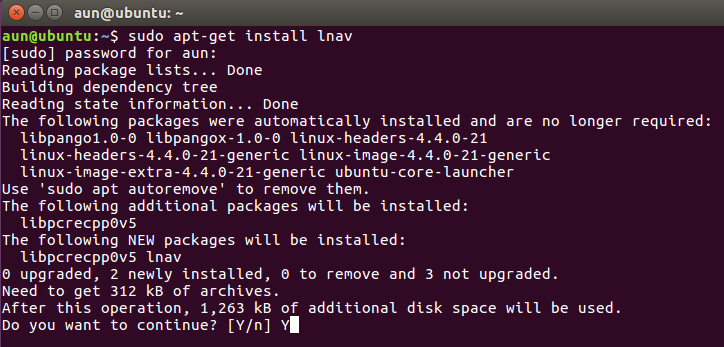
Para CentOS 7 o versiones anteriores, primero debe incluir el repositorio EPEL en su YUM.
sudo yum install epel-release
Una vez que Epel se haya agregado correctamente, ejecute el siguiente comando para instalar lnav.
sudo yum install lnav
Escriba el siguiente comando para obtener ayuda sobre lnav.
lnav -h
Cómo utilizar lnav
Usemos algunos ejemplos para demostrar el funcionamiento de esta herramienta, ejecute el comando lnav y comenzará a mostrar la información en tiempo real sobre la base de las marcas de tiempo más recientes de todos los archivos de registro.
lnav
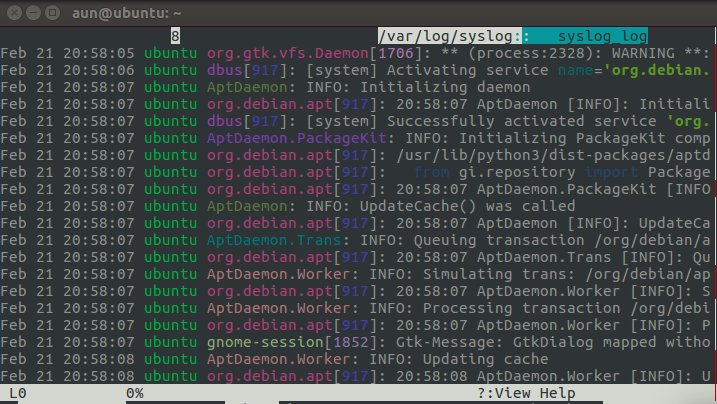
El comando anterior filtró los registros de todos los archivos dentro del directorio «/ var / log», si desea ver los registros de un directorio específico solamente (digamos / var / log / apt /), puede usar esta utilidad como:
lnav /var/log/apt/
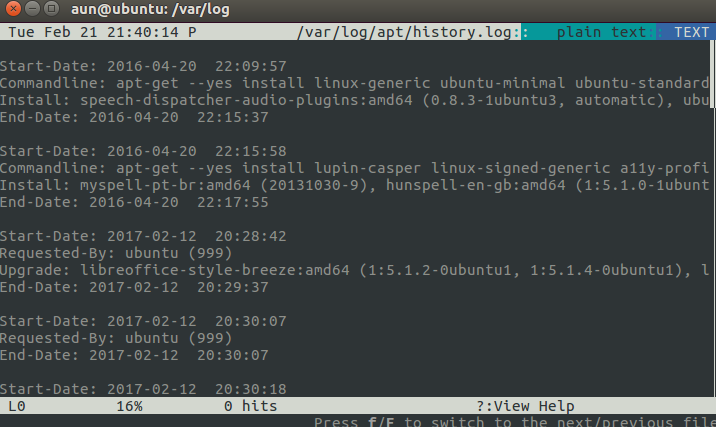
A veces, la información que está buscando no está disponible en los archivos más recientes y necesita buscar en los archivos de registro archivados o antiguos, por ejemplo, su sistema se reinició automáticamente hace un par de días y desea averiguar la causa raíz. de este reinicio. En tal situación, use el comando lnav con el interruptor «r» como se muestra a continuación.
lnav -r
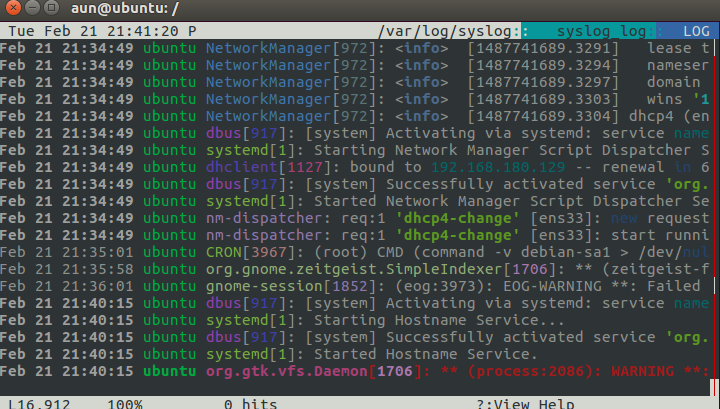
Puede usar el interruptor «-n» para ejecutar lnav en modo sin cabeza (también conocido como modo «sin IU del cursor»). La salida de lnav en modo sin cabeza es como se muestra en la siguiente captura de pantalla.
lnav -n
Cómo usar las teclas de acceso rápido para navegar a través de lnav
Puede navegar a través de la salida del comando «lnav» usando varias teclas de acceso rápido. Algunos de los ejemplos se muestran a continuación.
La tecla de acceso rápido «i» cambiará la salida de la ventana lnav a la vista de histograma como se muestra en la siguiente captura de pantalla. Si presiona la tecla «i» nuevamente, regresará a la vista normal de lnav.
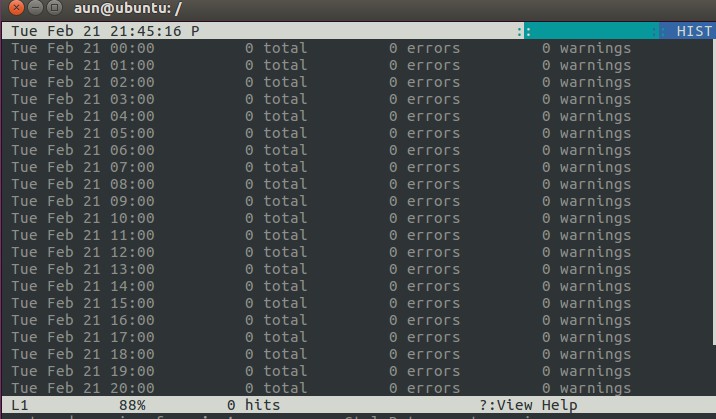
La tecla de acceso rápido «p» mostrará los resultados del analizador de registros.
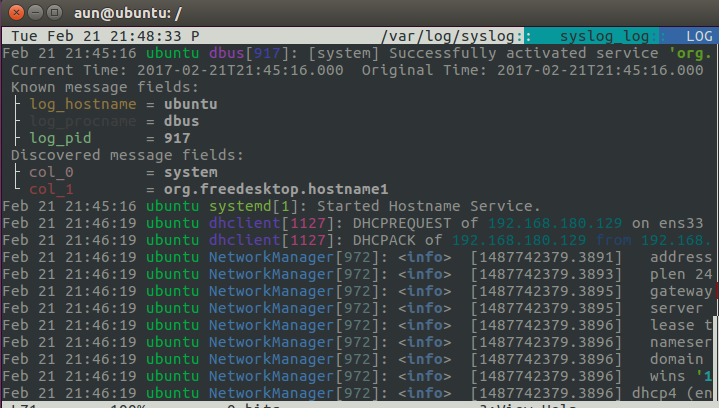
Si desea ver la información de los archivos de registro principales, utilice la tecla de acceso rápido «m» cuando lnav se esté ejecutando y mostrará la información deseada.
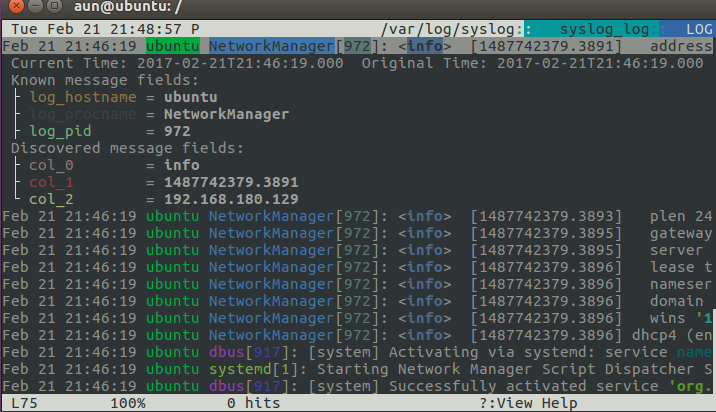
Puede consultar la ayuda de lanv usando «lnav -h» para obtener una lista completa de teclas de acceso rápido y opciones.
Conclusión
Espero que haya disfrutado de este artículo, lnav es una aplicación imprescindible para administradores de sistemas y administradores de redes. Puede ayudar al usuario a identificar rápidamente los problemas. El análisis de archivos de registro nunca antes había sido tan fácil. Es un programa completamente gratuito y aquí está su sitio oficial para obtener más detalles sobre las funciones, el uso y las versiones. Pruébelo hoy, háganos saber si tiene alguna pregunta o comentario, estaremos encantados de conocer su experiencia con esta pequeña utilidad.